
Reparo de fotos com IA
Repare suas fotos, melhore a qualidade e restaure momentos preciosos com uma solução baseada em IA.
08/06/2021 • Arquivado para: Recuperação de dados Mac • Soluções comprovadas
As pessoas costumam sentir bastante dificuldade para apagar os dados armazenados no MacBook Pro, pois não sabem o que fazer para se livrar de todos os dados de maneira definitiva. Nesse tipo de situação, em você precisa apagar o HD do MacBook Pro, a melhor coisa a se fazer é apagar tudo da memória, de modo que os seus dados nunca sejam utilizados por ninguém mal-intencionado.
Se você está procurando uma forma de apagar todos os seus dados de um MacBook Pro, você está no lugar certo. Este artigo mostra em detalhes como você pode fazer isso. Para saber mais, siga o tutorial abaixo.
Se você quiser apagar os dados do HD do seu MacBook usando um computador com Windows, você vai precisar de uma boa ferramenta. O Stellar BitRaser For File é uma das melhores opções para isso, pois ele te ajuda a apagar todas as unidades, o histórico da Internet, rastros do sistema e todos os seus dados de maneira permanente. Essa ferramenta garante que os dados serão perdidos para sempre, sem que haja qualquer possibilidade de recuperação. Alguns dos principais recursos oferecidos por esta ferramenta estão listados abaixo.
Para apagar completamente todos os dados do HD de um MacBook usando o BitRaser For File, siga as etapas abaixo.
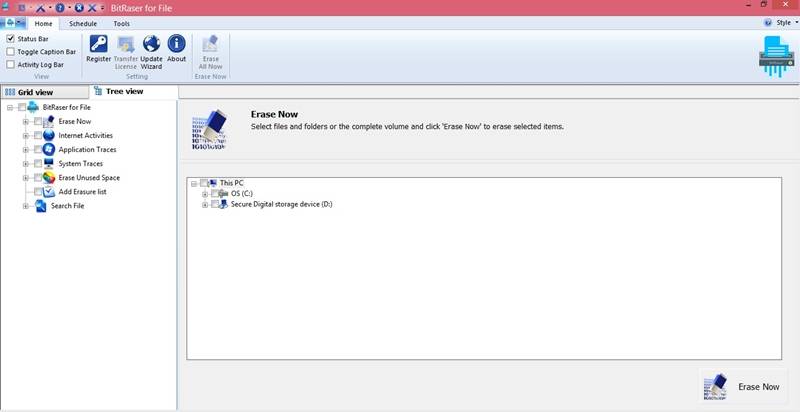
Dicas: Caso esteja pensando em vender o seu MacBook e ele contiver dados confidenciais, recomendamos que você realize várias exclusões dos dados. Para isso, é altamente recomendável usar o BitRaser For File para executar o processo mencionado acima pelo menos duas ou três vezes. Isso vai eliminar qualquer chance de recuperação dos dados do MacBook.
Luís Santos
chief Editor